หมายเหตุ: บทความนี้ได้ทำหน้าที่จนเสร็จสิ้นแล้ว และกำลังจะเลิกใช้ในไม่ช้า เมื่อต้องการป้องกันปัญหา "ไม่พบหน้า" เรากำลังนำลิงก์ที่เราทราบออก ถ้าคุณได้สร้างลิงก์ไปยังหน้านี้ โปรดนำออกแล้วเราจะเชื่อมต่อเว็บเข้าด้วยกัน
สิ่งสำคัญ: ในวันที่ 31 มีนาคม 2018 ฟีเจอร์เว็บไซต์สาธารณะ SharePoint Online จะถูกยกเลิก ลิงก์ที่เชื่อมโยงไปยังหัวข้อที่ยกเลิกได้ถูกเอาออกไปแล้ว
ถ้าคุณมีคำถามเกี่ยวกับ เว็บไซต์สาธารณะ ใน Office 365 คุณจะไม่โดดเดี่ยวอีกต่อไป ค้นหาคำตอบของบางคำถามที่ถามบ่อยที่สุด
หมายเหตุ: ข้อมูลเว็บไซต์สาธารณะ SharePoint Online ในบทความนี้จะนำไปใช้ได้ถ้าองค์กรของคุณซื้อ Microsoft 365 ก่อนวันที่ 9 มีนาคม 2015 เท่านั้น ลูกค้าที่ใช้ฟีเจอร์นี้อยู่ในปัจจุบันจะยังคงมีสิทธิ์ในการเข้าถึงอย่างต่อเนื่องไปยังฟีเจอร์อย่างน้อยสองปีหลังจากวันที่ปรับเปลี่ยนในวันที่ 9 มีนาคม 2015 ลูกค้าใหม่ที่มีการสมัครใช้งาน Microsoft 365 หลังจากวันที่ปรับเปลี่ยนจะไม่มีสิทธิ์การเข้าถึงฟีเจอร์นี้ มุ่งไปข้างหน้า ลูกค้า Microsoft 365 ที่มีการเข้าถึงไปยังข้อเสนอของบริษัทอื่นระดับชั้นนำในอุตสาหกรรม ที่อนุญาตให้พวกเขามีเว็บไซต์สาธารณะที่มีโซลูชันและมีตัวตนที่สมบูรณ์ สำหรับข้อมูลเพิ่มเติม ดูที่ ข้อมูลเกี่ยวกับการเปลี่ยนแปลงฟีเจอร์ของเว็บไซต์สาธารณะ SharePoint Online ใน Microsoft 365
ในบทความนี้
-
-
ฉันมีเว็บไซต์แล้ว ฉันสามารถย้ายเว็บไซต์ไปยัง Office 365 ได้หรือไม่ ฉันจำเป็นต้องทำไหม
-
-
ฉันจะรับเว็บไซต์สาธารณะของฉันเพื่อที่จะสามารถแก้ไขเว็บไซต์นั้นได้อย่างไร
-
ฉันจะเพิ่มเมนู แค็ตตาล็อก หรือคูปองที่บุคคลอื่นสามารถดาวน์โหลดและพิมพ์ได้อย่างไร
-
Web Part เช่น ตัวแสดงตัวดึงข้อมูล RSS อยู่ที่ไหน ฉันจะเพิ่ม Web Part ลงในหน้าเว็บไซต์สาธารณะได้อย่างไร
-
เริ่มต้นใช้งาน
เว็บไซต์สาธารณะ Office 365 คืออะไร
เว็บไซต์สาธารณะใน Office ๓๖๕เป็นที่ที่คุณสามารถสร้างการแสดงตนแบบออนไลน์แบบมืออาชีพสำหรับธุรกิจขนาดเล็กหรือขนาดกลางหรือองค์กรของคุณ ถ้าคุณจำเป็นต้องมีเว็บไซต์ที่มีขนาดใหญ่ขึ้นหรือซับซ้อนเช่นการจัดการเนื้อหาบนเว็บไซต์หลายภาษาหรือ commerce online คุณควรพิจารณาไซต์การประกาศทางอินเทอร์เน็ตใน SharePoint Server
เว็บไซต์สาธารณะ Office 365 เป็นอย่างไรเมื่อเปรียบเทียบกับไซต์การประกาศทางอินเทอร์เน็ตใน SharePoint Server 2013
เว็บไซต์สาธารณะเหมาะสำหรับธุรกิจขนาดเล็กและขนาดกลางเนื่องจากมีเครื่องมือการออกแบบที่เรียบง่ายในการสร้างและบำรุงรักษาเว็บไซต์บนอินเทอร์เน็ต ไซต์การประกาศทางอินเทอร์เน็ตใน SharePoint Server ๒๐๑๓ได้รับการปรับให้เหมาะสมกับองค์กรขนาดใหญ่ที่จำเป็นต้องใช้ไซต์ระดับองค์กรที่มีประสิทธิภาพสูงสุดด้วยการจัดการเนื้อหาบนเว็บที่มีความสามารถในการพาณิชย์, การรวมกันหลายภาษา, บรรทัดของการรวมธุรกิจและอื่นๆอีกมากมาย
ฉันจะใช้ชื่อโดเมนของฉันเองได้อย่างไร
มีหลายขั้นตอนในการเพิ่มโดเมนแบบกำหนดเองไปยังเว็บไซต์สาธารณะของคุณ เริ่มต้นด้วยการยืนยันความเป็นเจ้าของโดเมนของคุณใน Office 365
ฉันมีเว็บไซต์แล้ว ฉันสามารถย้ายเว็บไซต์ไปยัง Office 365 ได้ไหม ฉันจำเป็นต้องทำไหม
คุณสามารถเก็บเว็บไซต์ของคุณไว้เหมือนเดิม หรือจะย้ายก็ได้
เพื่อเป็นการเก็บเว็บไซต์ของคุณไว้ที่เดิม คุณอาจจำเป็นต้องใช้ขั้นตอนพิเศษสองสามขั้นตอนเพื่อตรวจสอบให้แน่ใจว่าบุคคลอื่นยังคงสามารถเข้าถึงเว็บไซต์ของคุณได้ ทั้งนี้ ขึ้นอยู่กับวิธีที่คุณตั้งค่าโดเมนของคุณด้วย Office 365
วิธีย้ายเว็บไซต์ไปยัง Office 365 จะขึ้นอยู่กับโครงสร้างของเว็บไซต์ดังนี้
-
ถ้าเว็บไซต์ของคุณถูกกำหนดเองในระดับสูงและใช้โค้ด เช่น Java หรือ PHP คุณต้องออกแบบหน้าของคุณใหม่เพื่อให้ทำงานกับ SharePoint
ฉันสามารถเอาเว็บไซต์สาธารณะของฉันออกได้หรือไม่
คำว่า "เอาออก" อาจหมายถึงหลายสิ่ง คุณพยายามทำสิ่งใดอยู่
ฉันต้องการทำให้เว็บไซต์สาธารณะของฉันเป็นแบบออฟไลน์เพื่อไม่ให้บุคคลภายนอกองค์กรของฉันสามารถมองเห็นเว็บไซต์นั้นได้
ฉันไม่เคยใช้เว็บไซต์สาธารณะของฉัน และยังไม่มีแผนที่จะใช้ ฉันจึงต้องการเอาออกจากแท็บ ไซต์ เพื่อไม่ให้บุคคลภายในองค์กรของฉันเห็นเว็บไซต์ดังกล่าว
-
ให้ไปที่ ไซต์ > จัดการไซต์ที่ได้รับการเลื่อนระดับด้านล่าง
-
คลิกที่ไทล์ ไซต์สาธารณะ
-
คลิก เอาลิงก์ออก
ถ้าคุณยังสามารถทำสิ่งต่อไปนี้ได้:
-
ไปที่ ผู้ดูแลระบบ > SharePoint > โปรไฟล์ผู้ใช้
-
ในส่วน การตั้งค่าไซต์ของฉัน ให้คลิก จัดการไซต์ที่ได้รับการเลื่อนระดับ
-
เลือกลิงก์ไปยังเว็บไซต์สาธารณะของคุณ แล้วคลิก ลบลิงก์
ฉันกำลังสลับจากเว็บไซต์สาธารณะ Office 365 ไปเป็นเว็บไซต์ที่โฮสต์อยู่ที่ตำแหน่งอื่น และฉันต้องการทำให้เป็นแบบออฟไลน์และชี้ระเบียน DNS ของฉันไปยังตำแหน่งที่ตั้งอื่น
-
ถ้าคุณมีโดเมนแบบกำหนดเองที่ตั้งค่าให้ชี้ไปยังเว็บไซต์สาธารณะ Office 365 และคุณจัดการระเบียน DNS ของคุณเอง ให้เอาระเบียน CNAME ที่ชี้ไปยังเว็บไซต์สาธารณะ Office 365 ของคุณออก หรือชี้ไปยังเว็บไซต์ของคุณในตำแหน่งที่ตั้งอื่น ให้ดูที่ คำแนะนำทีละขั้นตอน สำหรับการสร้างระเบียน DNS ที่ผู้ให้บริการโฮสต์ DNS ของคุณ
-
ถ้าคุณมีโดเมนแบบกำหนดเองโดเมนและ Office 365 จัดการระเบียน DNS ของคุณ ให้ทำตามคำแนะนำในอัปเดตระเบียน DNS เพื่อเก็บเว็บไซต์ของคุณไว้กับผู้ให้บริการโฮสต์ปัจจุบัน
ฉันต้องการลบไซต์คอลเลกชันของเว็บไซต์สาธารณะ
ถ้าคุณกำลังใช้ Office 365 Enterprise หรือ Office 365 Business Premium คุณสามารถลบไซต์คอลเลกชันของเว็บไซต์สาธารณะ Office 365 ของคุณได้ วิธีนี้จะเอาไฟล์ทั้งหมดสำหรับไซต์คอลเลกชันของ เว็บไซต์ ออก เพื่อไม่ให้เกิดความสับสน ให้เอาไทล์ออกจากแท็บ ไซต์ ด้วย
ถ้าคุณกำลังใช้ Office 365 Small Business คุณจะไม่สามารถลบไซต์คอลเลกชันของเว็บไซต์สาธารณะได้ คุณอาจต้องการแก้ไขหน้าเริ่มต้นเพื่อบอกว่าไม่มีการใช้ไซต์คอลเลกชัน ในกรณีที่มีใครบางคนในองค์กรของคุณเข้าถึงโดยไม่ตั้งใจ
การออกแบบและการแก้ไข
ฉันจะรับเว็บไซต์สาธารณะของฉันเพื่อที่จะสามารถแก้ไขเว็บไซต์นั้นได้อย่างไร
ถ้าคุณเพิ่งเคยใช้ Office 365 หรือได้อัปเกรดเว็บไซต์สาธารณะของคุณให้เป็นเวอร์ชันล่าสุดแล้ว คุณสามารถไปที่หน้า ไซต์ และคลิกบนไทล์ ไซต์สาธารณะ ถ้าคุณได้รับพร้อมท์ให้ลงชื่อเข้าใช้ ให้ใส่ชื่อผู้ใช้และรหัสผ่าน Office 365 ของคุณ
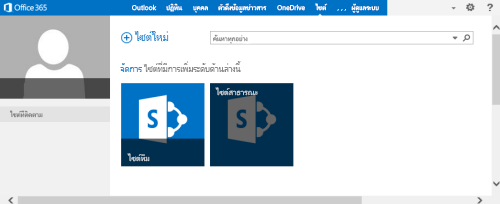
มองไม่เห็นตัวเลือก เรียกดู, หน้า และ ไซต์ ที่ด้านบนของหน้าเมื่อคุณไปที่เว็บไซต์สาธารณะของคุณใช่หรือไม่ ให้เพิ่ม \pages ในส่วนท้ายสุดของที่อยู่เว็บไซต์ของคุณ (URL) ตัวอย่างเช่น ถ้าไซต์ของคุณคือ https://contoso-public.sharepoint.com ให้เปลี่ยนเป็นดังต่อไปนี้
https://contoso-public.sharepoint.com/pages

ฉันจะเพิ่มฟอร์มติดต่อเราได้อย่างไร
เมื่อต้องการทำสิ่งนี้
-
เพิ่มแอปฟอร์มติดต่อเราฟรีลงในเว็บไซต์ของคุณโดยการเพิ่มแอปจากSharePoint Store
-
เพิ่มแอป ฟอร์มติดต่อเรา ไปยังเว็บเพจของคุณ โดยการแทรกส่วนประกอบแอป ฟอร์มติดต่อเรา
ฉันจะเพิ่มเมนู แค็ตตาล็อก หรือคูปองที่บุคคลอื่นสามารถดาวน์โหลดและพิมพ์ได้อย่างไร
สำหรับเนื้อหาที่คุณมีอยู่ในไฟล์ PDF ขั้นตอนในการดำเนินการนี้อาจดูเหมือนจะไม่มีคำสั่งเพียงเล็กน้อยแต่วิธีที่เร็วที่สุดคือการเพิ่มไฟล์ลงในโฟลเดอร์สินทรัพย์ของไซต์ในขณะที่คุณกำลังสร้างลิงก์บนเว็บเพจ T
ถ้าเนื้อหาของคุณอยู่ใน Word, Excel หรือ PowerPoint หรือในรูปแบบข้อความ หรือรูปแบบไฟล์รูปภาพ คุณสามารถทำให้เนื้อหาเปิดในเบราว์เซอร์ได้
ตรวจสอบให้แน่ใจว่าคุณได้ทดสอบลิงก์ที่คุณสร้างขึ้นแล้ว เพื่อช่วยให้แน่ใจว่าลูกค้าของคุณจะสามารถเข้าถึงเนื้อหาที่คุณเพิ่มได้
Web Part เช่นตัวแสดงตัวดึงข้อมูล RSS อยู่ที่ไหน ฉันจะเพิ่มไฟล์เหล่านั้นลงในหน้าเว็บไซต์สาธารณะได้อย่างไร
Web Part ทั้งหมดที่พร้อมใช้งานสำหรับไซต์ทีม Microsoft 365 จะพร้อมใช้งานเพื่อเพิ่มลงในเว็บไซต์สาธารณะเช่นตัวแสดง RSSหรือแท็ก Cloud เมื่อต้องการดูว่าสิ่งที่คุณสามารถเพิ่มลงในหน้าเว็บไซต์สาธารณะได้อย่างไรจากแท็บหน้าให้เลือกแก้ไขเลือกแท็บแทรกแล้วเลือกWeb Part ถ้าคุณไม่เห็น Web Part ที่คุณต้องการใช้ให้ไปที่ SharePoint Storeเพื่อค้นหารายการที่ต้องการเพิ่ม
การอัปเกรด
ฉันสามารถค้นหาเพิ่มเติมได้ที่ไหน
ถ้าคุณไม่พบคำตอบที่คุณกำลังค้นหาให้ไปที่ชุมชน Office ๓๖๕










